您的位置:首页 > 谷歌浏览器自动跳转恶意网站怎么拦截
谷歌浏览器自动跳转恶意网站怎么拦截
来源:谷歌浏览器官网
时间:2025-05-12
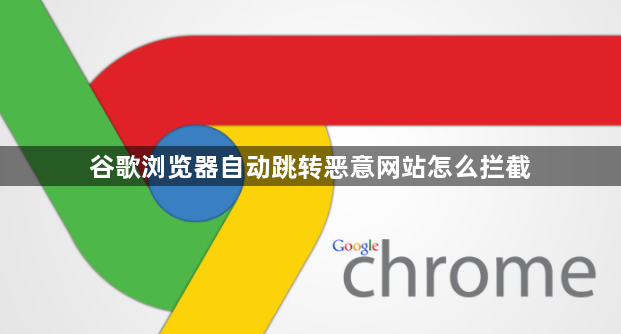
启用浏览器安全防护功能
1. 更新浏览器:在谷歌浏览器中,点击右上角的三个点图标,选择“设置”,然后在左侧菜单中点击“关于Chrome”,浏览器会自动检查更新并提示你进行安装。保持浏览器为最新版本,旧版本可能存在性能问题或与某些网站的兼容性问题,影响网页加载速度。
2. 开启安全浏览功能:在谷歌浏览器的设置中,找到“安全”部分,确保“安全浏览”功能已开启。该功能可以实时检查你访问的网站是否存在已知的恶意软件或网络钓鱼风险,并在发现危险时及时发出警告,阻止浏览器自动跳转到恶意网站。
安装可靠的安全扩展程序
1. 选择安全扩展:在Chrome网上应用店中搜索“网络安全”“广告拦截”“恶意网站拦截”等关键词,可以找到许多相关的扩展程序,如“AdBlock”“uBlock Origin”“Malwarebytes for Chrome”等。这些扩展程序可以帮助拦截恶意广告、防止浏览器被恶意网站篡改等。
2. 安装和配置扩展程序:点击扩展程序的“添加到Chrome”按钮进行安装。安装完成后,可能需要根据扩展程序的说明进行一些配置,如设置拦截规则、开启实时保护等。例如,“AdBlock”扩展程序可以拦截常见的广告和恶意弹窗,你可以在其设置中添加自定义的过滤规则,以提高拦截效果。
检查和修复系统漏洞
1. 更新操作系统:进入电脑或设备的系统设置,检查是否有可用的操作系统更新。安装最新的操作系统更新,可能会修复一些与网络连接、系统性能相关的漏洞或问题,从而改善网页加载情况。
2. 安装杀毒软件和防火墙:选择一款知名的杀毒软件和防火墙软件,如卡巴斯基、诺顿、火绒等,安装在电脑上。定期进行全盘扫描,查杀病毒、木马等恶意软件,防止它们篡改浏览器设置或破坏系统安全,导致浏览器自动跳转到恶意网站。同时,防火墙可以阻止未经授权的网络连接,增强系统的安全性。
清理浏览器缓存和数据
1. 清除浏览数据:在Chrome浏览器中,点击右上角的三个点图标,选择“更多工具”,然后点击“清除浏览数据”。在弹出的对话框中,选择要清除的数据类型,如“缓存的图片和文件”“Cookie及其他网站数据”等,并设置清除的时间范围,最后点击“清除数据”按钮。这样可以删除浏览器中保存的过时或无效的数据,减少网页加载时需要处理的数据量,从而提高加载速度。
2. 重置浏览器设置:如果浏览器频繁出现自动跳转恶意网站的问题,且其他方法无法解决,可以考虑重置浏览器设置。在Chrome浏览器的设置中,点击“高级”,然后在“重置和清理”部分,点击“将设置还原为原始默认设置”按钮。重置后,浏览器的所有设置将恢复到初始状态,但你的收藏夹、历史记录等数据不会被清除。不过,重置前最好备份重要的数据,以免造成数据丢失。
